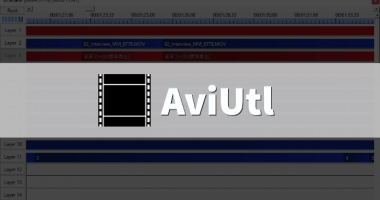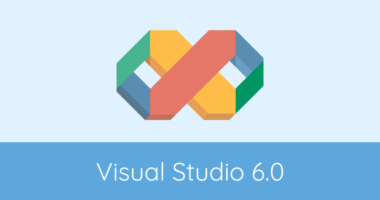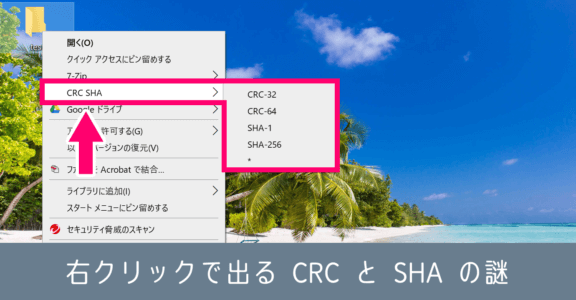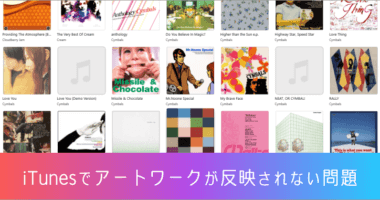Adobe Camera Raw で JPEG ファイルを開く方法

Adobe Camera Raw とは Adobe CC シリーズに属する単体のソフトではなく、Photoshop のプラグインとして組み込まれている Raw 現像ソフトです。つまり Photoshop の上で動くアプリであるため、Camera Raw のアプリが単体で動くわけではありません。
そのため Camera Raw を起動したくてもアプリの一覧には存在せず、Raw ファイルを Photoshop で開くとき、自動的に Camera Raw が起動するような仕組みが用意されています。
しかし JPEG や PNG のような Raw 形式以外のファイルを Photoshop で開くと、Camera Raw は起動しません。そこで、指定したファイルを強制的に Camera Raw で開く方法を紹介します。
Camera Raw を起動する方法
Photoshop を開く
まずは Camera Raw がプラグインとして動くために必要な環境である Photoshop を起動します。ここでファイルを開く必要はなく、アプリの一覧からフォトショを起動するだけで大丈夫です。
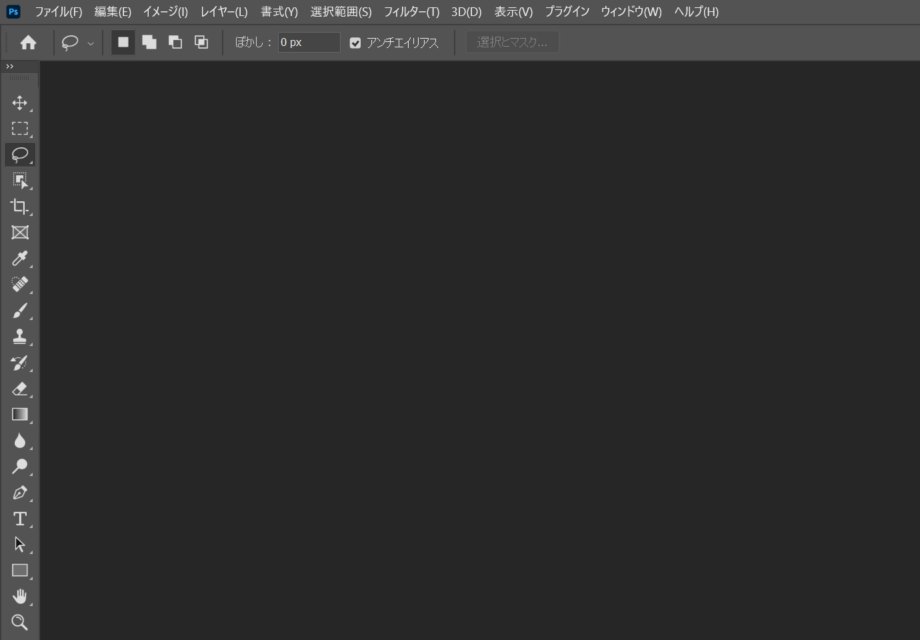
目的のファイルを指定形式で開く
画面上の [ファイル] から [指定形式で開く] を選択。
![[ファイル] から [指定形式で開く] を選択](https://nj-clucker.com/wp-content/uploads/2021/04/open-jpeg-adobe-camera-raw03-920x640.png)
Camera Raw で開きたいファイルを選択し、ファイル名右にあるプルダウンをクリック。初期値は Photoshop が選択。
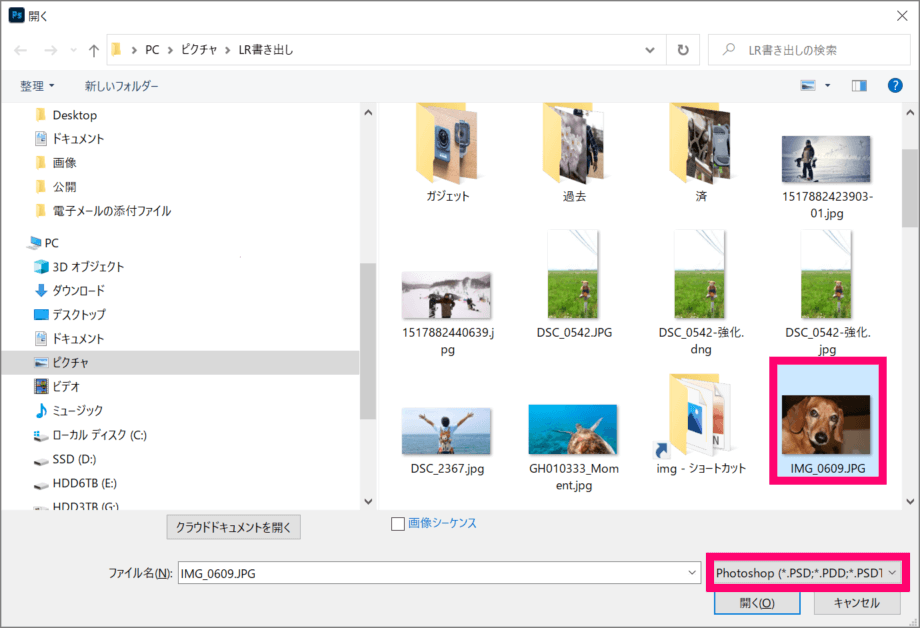
プルダウンから Camera Raw を探して選択。
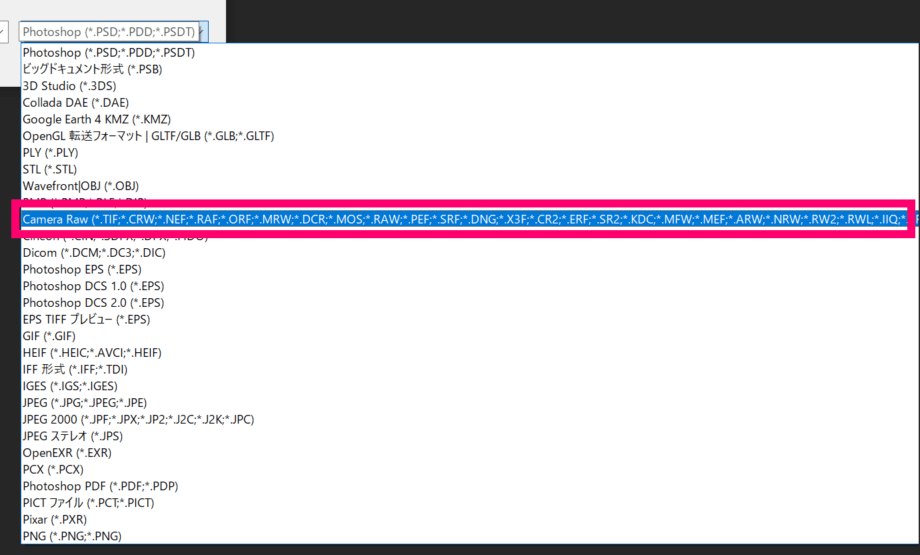
あとは開くだけ。
Camera Raw が起動する
プラグインの起動処理をしばらく待つと、選択した JPEG ファイルを Camera Raw で編集できるようになります。
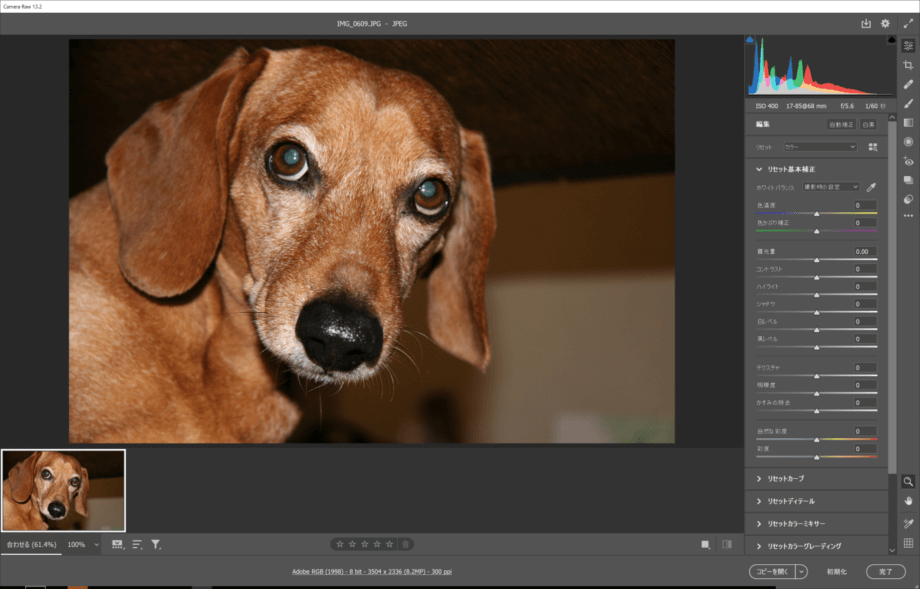
Camera Raw で JPEG を扱うと、Raw データより少し動作が重いように感じます。目的が JPEG ファイルの現像であれば、Camera Raw よりも Lightroom Clasicc のほうが個人的には使いやすいですね。
ただ Camera Raw 13.2 で追加された新機能である「スーパー解像度」を適用するには、現状 Camera Raw で開く必要があります。Lightroom に対応するまでは、フォトショ経由のひと手間かけてファイルを開くしかありありません。